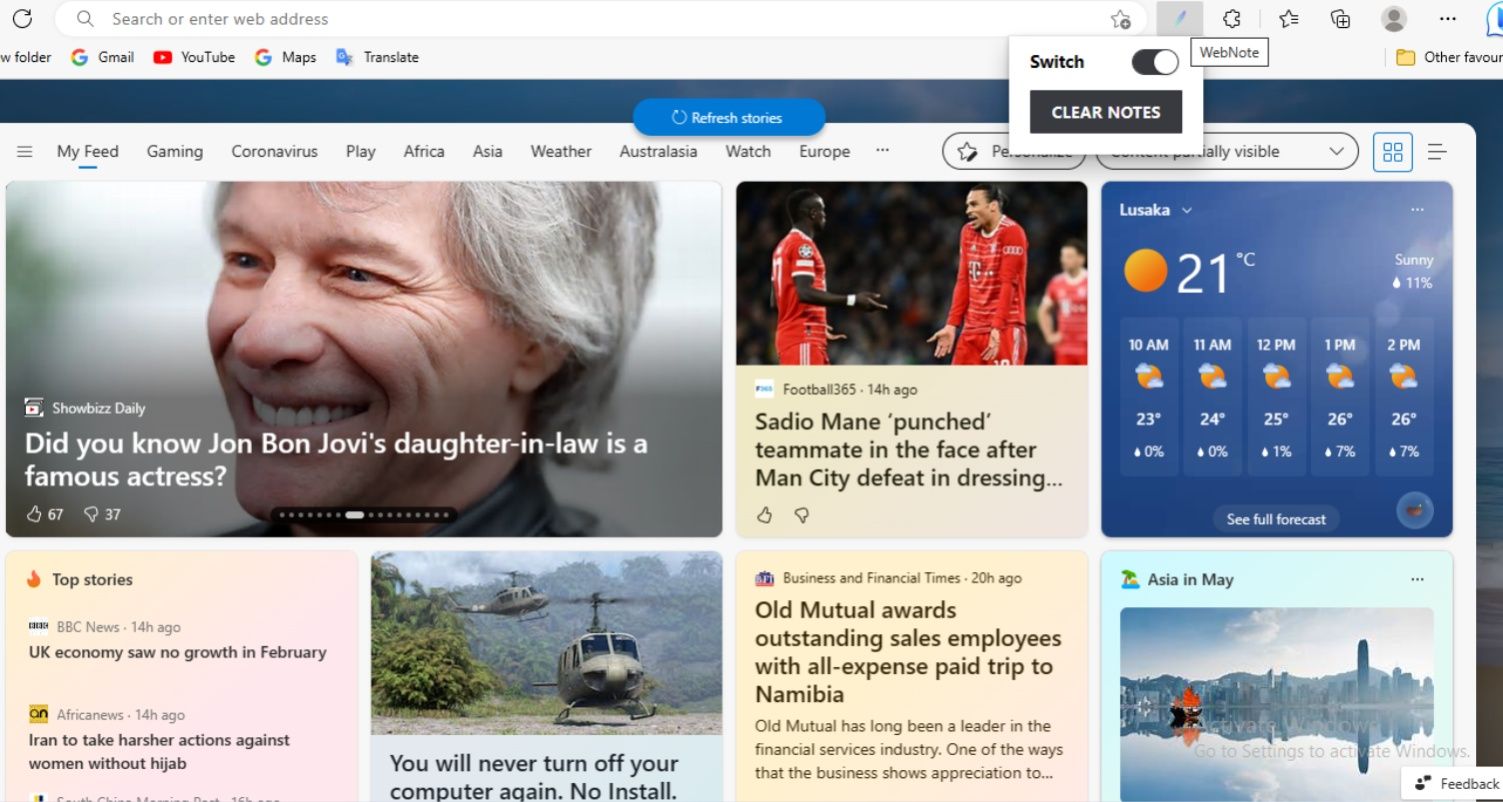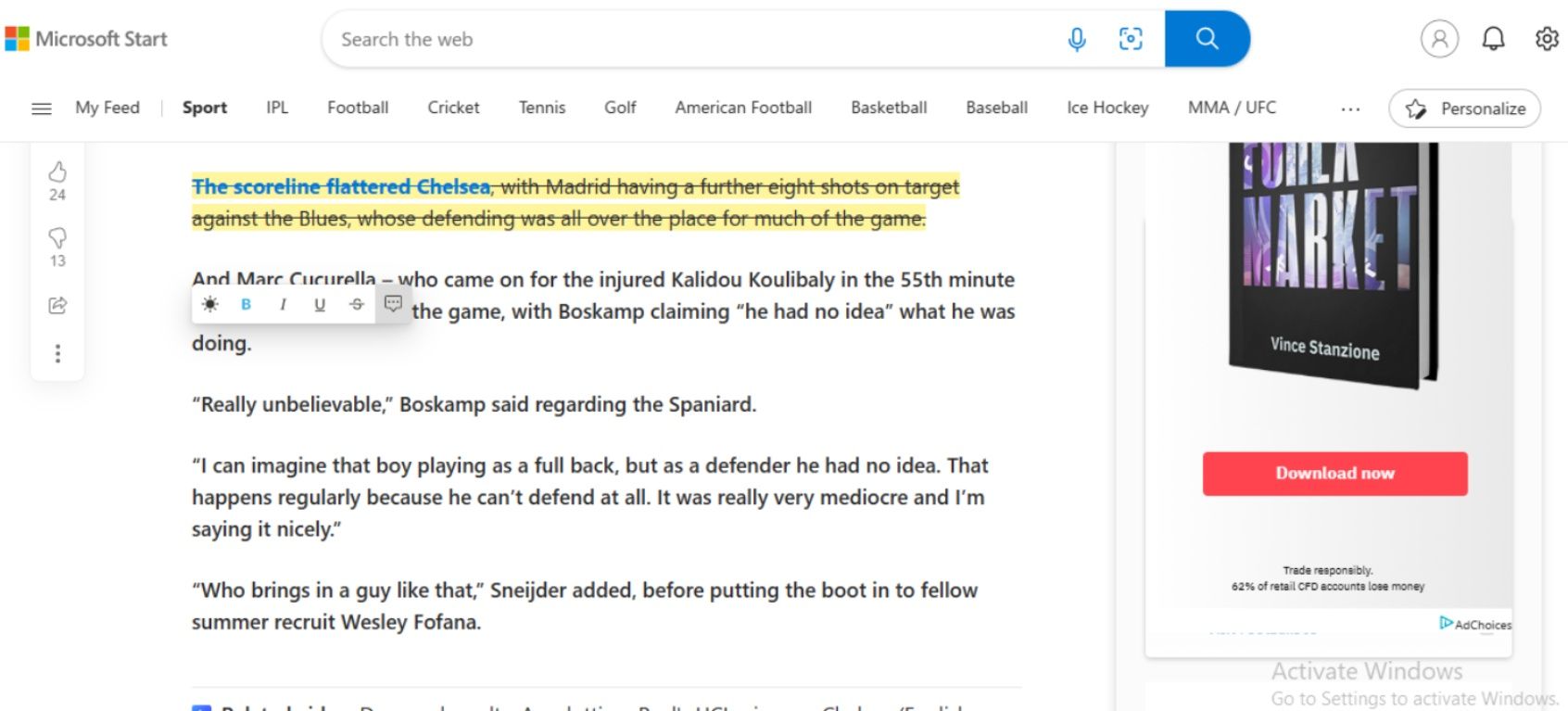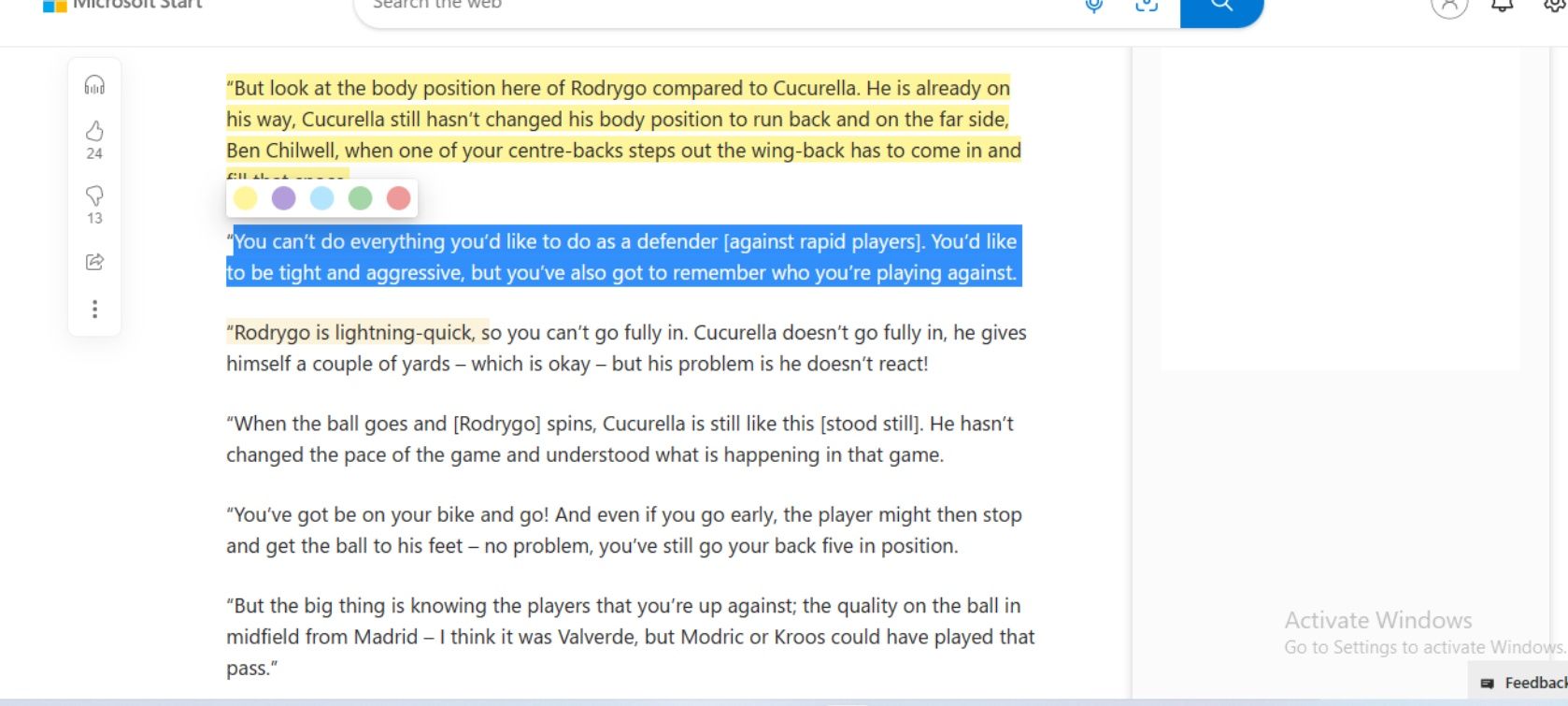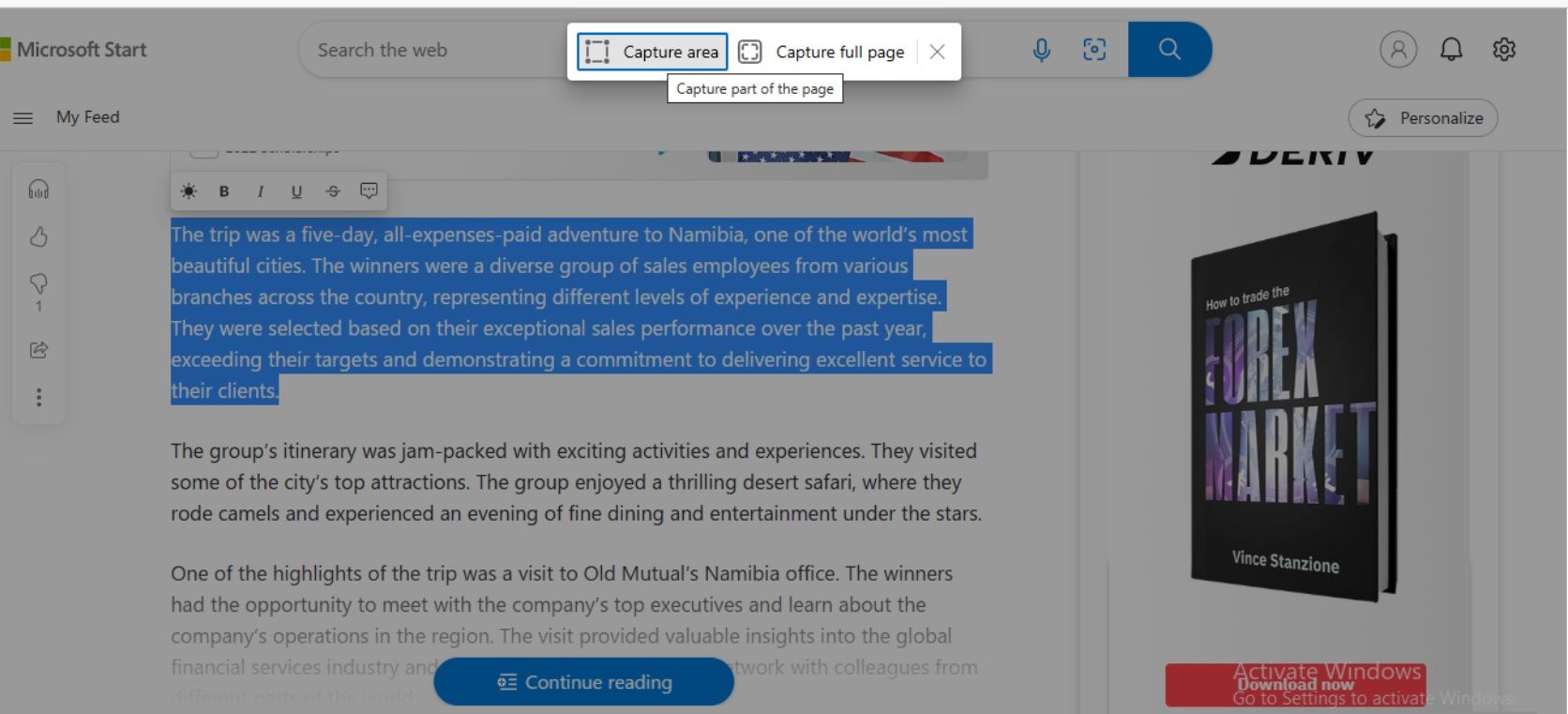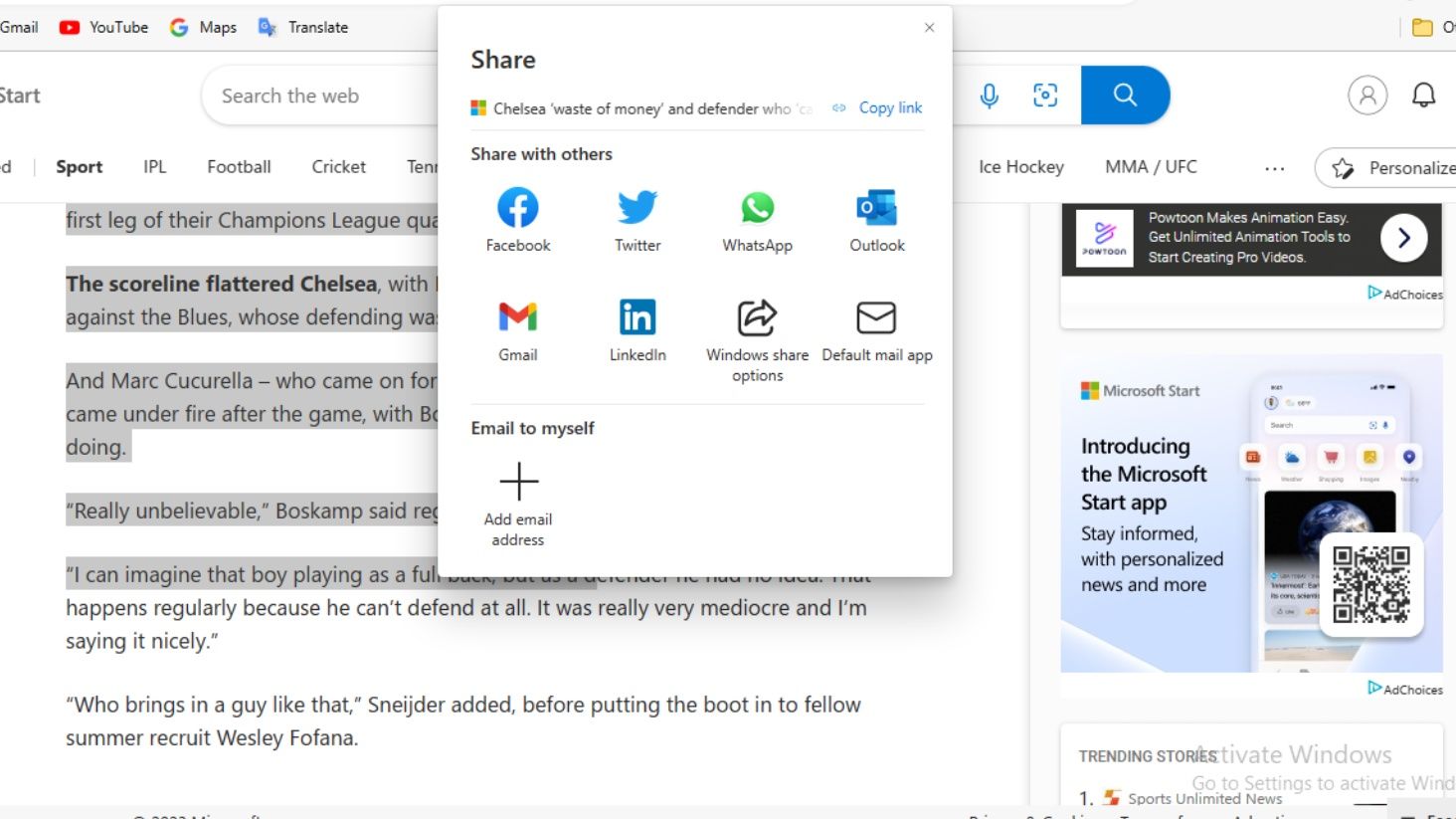5 Fitur Catatan Web Tingkat Lanjut di Microsoft Edge

Table of content:
Penjelajahan web telah menjadi bagian integral dari kehidupan kita sehari-hari. Kami menggunakannya untuk berkomunikasi, bekerja, dan menghibur diri sendiri. Dengan demikian, browser web telah berevolusi untuk memenuhi beragam kebutuhan pengguna.
Microsoft Edge, browser web yang dikembangkan oleh Microsoft, telah menjadi yang terdepan dalam inovasi dalam industri penjelajahan web. Salah satu fitur utamanya adalah Catatan Web, yang memungkinkan pengguna membuat anotasi halaman web, menyorot teks, dan berbagi catatan dengan orang lain.
Mari jelajahi beberapa fitur Catatan Web tingkat lanjut di Microsoft Edge yang dapat menyempurnakan pengalaman penelusuran web Anda dan membantu Anda menjadi lebih produktif.
Manfaat Menggunakan Fitur Web Note di Edge
Fitur Web Note memungkinkan pengguna membuat catatan, menggambar di halaman web, dan menyimpan tangkapan layar langsung dari browser. Dengan Catatan Web, pengguna dapat dengan mudah menganotasi halaman web, menyorot informasi penting, dan berbagi catatan mereka dengan orang lain.
Beberapa manfaat menggunakan fitur Catatan Web meliputi:
- Kenyamanan: Web Note memungkinkan pengguna untuk membuat catatan dan menggambar di halaman web tanpa harus beralih ke aplikasi lain. Fitur ini sangat berguna bagi pelajar, peneliti, dan profesional yang sering bekerja dengan konten web.
- Kolaborasi: Catatan Web memudahkan berbagi catatan dan anotasi dengan orang lain. Pengguna dapat menyimpan catatan mereka sebagai gambar atau file PDF dan membagikannya melalui email, aplikasi perpesanan, atau media sosial.
- Produktifitas: Dengan Catatan Web, pengguna dapat dengan cepat menangkap dan mengatur informasi dari halaman web. Fitur ini dapat menghemat waktu pengguna dan membantu mereka tetap fokus pada pekerjaan mereka.
- Kustomisasi: Web Note menawarkan berbagai opsi penyesuaian, termasuk berbagai ukuran dan warna pena. Pengguna juga dapat menambahkan teks, menyorot bagian teks, dan memotong tangkapan layar untuk fokus pada area halaman tertentu.
- Aksesibilitas: Catatan Web adalah fitur bawaan Microsoft Edge, membuatnya mudah diakses oleh pengguna. Fitur ini sangat berguna bagi penyandang disabilitas yang mungkin mengalami kesulitan menggunakan alat pencatat tradisional.
Fitur Web Note adalah alat serbaguna dan kuat yang dapat meningkatkan produktivitas, kolaborasi, dan aksesibilitas bagi pengguna. Berikut adalah lima fitur Catatan Web tingkat lanjut.
Bilah Alat Tinta adalah fitur praktis Microsoft Edge yang memungkinkan pengguna menggambar dan menulis langsung di halaman web. Untuk mengakses Bilah Alat Tinta, ikuti langkah-langkah berikut:
- Klik pada Catatan Web tombol yang terletak di sudut kanan atas jendela browser Edge.
- Ini akan memunculkan bilah alat, yang berisi berbagai alat dan opsi untuk menggambar dan menulis di halaman web saat ini.
Dengan Bilah Alat Tinta, pengguna dapat dengan mudah membuat anotasi dan menyorot bagian halaman web, menulis catatan, atau bahkan menggambar diagram dan sketsa. Fitur ini sangat berguna bagi pelajar, profesional, dan siapa saja yang perlu membuat catatan atau menandai konten web secara rutin.
Bilah Alat Tinta juga bagus untuk berkolaborasi dengan orang lain, karena pengguna dapat membagikan halaman web mereka yang dianotasi atau menyimpannya untuk referensi nanti. Bilah Alat Tinta adalah alat serbaguna dan kuat yang dapat sangat meningkatkan pengalaman penelusuran dan pencatatan bagi pengguna Microsoft Edge.
Apakah Anda sedang belajar, bekerja, atau hanya menjelajahi web, Bilah Alat Tinta dapat membantu Anda tetap tertata dan produktif dengan memungkinkan Anda membuat anotasi, menyorot, dan menulis di halaman web dengan mudah.
2. Catatan Tempel
Catatan Tempel adalah salah satu fitur Catatan Web lanjutan di Microsoft Edge yang memungkinkan pengguna menambahkan catatan Post-it virtual ke halaman web. Catatan Tempel dapat sangat meningkatkan pengalaman penjelajahan dan pencatatan pengguna dalam beberapa cara.
Misalnya, jika Anda meneliti suatu topik secara online dan ingin membuat catatan, Catatan Tempel memungkinkan Anda mencatat pengingat atau komentar cepat di halaman, seperti daftar tugas atau catatan tentang sesuatu yang perlu Anda teliti nanti. Ini dapat menghemat waktu dan tenaga Anda dibandingkan dengan mengetik informasi secara manual. Fitur ini diakses oleh:
- Mengklik pada Catatan Web tombol di sudut kanan atas jendela browser Edge, lalu mengklik Pesan tempel alat di bilah alat Catatan Web.
- Setelah memilih alat, Anda dapat mengeklik di mana saja di halaman web untuk menambahkan catatan tempel baru.
Catatan Tempel adalah alat canggih yang dapat membantu pengguna tetap teratur dan produktif saat menjelajahi web dan membuat catatan.
3. Menyoroti
Alat penyorot memungkinkan pengguna untuk menekankan teks atau bagian halaman web, membuatnya lebih mudah untuk mengingat informasi penting. Untuk mengakses fitur ini:
- Klik Catatan Web ikon ekstensi di bilah status untuk menghidupkan sakelar; ini akan mengaktifkan ekstensi pada halaman yang Anda jelajahi.
- Tekan dan tahan tombol pertama di bilah alat pop-up untuk memunculkan bilah warna sorotan sekunder, yang menawarkan berbagai pilihan warna sorotan.
- Untuk mulai menyorot, gunakan mouse untuk memilih teks yang diinginkan.
Alat penyorotan berguna untuk menandai materi penelitian untuk referensi di masa mendatang, membantu Anda tetap teratur dan fokus. Menyoroti dapat membantu Anda lebih memahami konten di halaman web, karena menarik perhatian Anda ke bagian yang paling penting.
4. Alat Clipper untuk Menangkap Bagian Tertentu dari Halaman Web
Alat Clipper adalah fitur alat Catatan Web Microsoft Edge yang memungkinkan pengguna menangkap bagian tertentu dari halaman web dan menyimpannya untuk referensi di masa mendatang. Untuk mengakses fitur ini:
- Klik Catatan Web tombol di sudut kanan atas jendela browser Edge, lalu klik alat Clipper di bilah alat Catatan Web.
- Setelah Anda memilih alat, cukup klik dan seret kursor Anda ke bagian halaman web yang ingin Anda tangkap, lalu simpan ke catatan Anda.
Alat Clipper adalah cara terbaik untuk menyimpan potongan informasi atau gambar tertentu dari halaman web tanpa harus menyimpan seluruh halaman. Ini berguna jika Anda ingin mereferensikan paragraf, gambar, atau tabel tertentu di catatan Anda, atau jika Anda ingin menyimpan resep, tutorial, atau jenis konten lainnya untuk digunakan nanti.
Alat Clipper dapat membantu Anda tetap teratur dengan memungkinkan Anda menyimpan hanya informasi yang Anda perlukan, daripada mengacaukan catatan Anda dengan informasi yang tidak relevan.
5. Opsi Berbagi untuk Berkolaborasi Dengan Orang Lain
Opsi berbagi adalah fitur alat Catatan Web Microsoft Edge yang memungkinkan pengguna berkolaborasi dengan orang lain dengan berbagi halaman web beranotasi mereka. Untuk mengakses fitur ini:
- Klik Catatan Web ikon di sudut kanan atas jendela browser Edge dan kemudian klik pada Membagikan tombol di bilah alat Catatan Web.
- Ketika Anda telah memilih Membagikan tombol, Anda dapat memilih untuk membagikan halaman web Anda yang dianotasi melalui email, media sosial, atau platform lainnya.
Opsi berbagi di fitur Catatan Web Microsoft Edge sangat berguna untuk berkolaborasi dengan orang lain dalam proyek grup atau tugas penelitian.
Misalnya, jika Anda sedang mengerjakan laporan atau presentasi dengan rekan kerja, Anda dapat berbagi halaman web yang dianotasi dengan mereka, sehingga mereka dapat melihat catatan dan anotasi Anda. Ini dapat membantu memastikan bahwa setiap orang memiliki pemahaman yang sama dan bahwa informasi penting tidak terlewatkan.
Maksimalkan Produktivitas Anda Dengan Catatan Web di Edge
Alat Catatan Web Microsoft Edge adalah fitur canggih yang dapat membantu pengguna tetap teratur, fokus, dan produktif saat menjelajahi web dan membuat catatan.
Dengan fitur lanjutan seperti Bilah Alat Tinta, Pemilihan Teks, Kliping, Penyorotan, dan Opsi Berbagi, pengguna dapat membuat anotasi halaman web, menyimpan informasi tertentu, menyorot bagian penting, dan berbagi catatan mereka dengan orang lain untuk berkolaborasi. Fitur-fitur ini dirancang untuk membantu pengguna memaksimalkan produktivitas mereka dan memaksimalkan pengalaman menjelajah web dan mencatat.